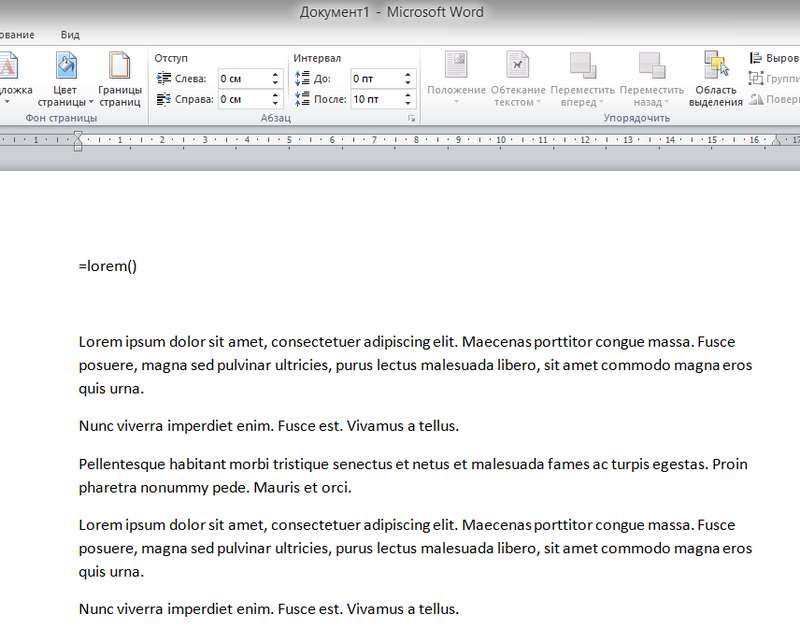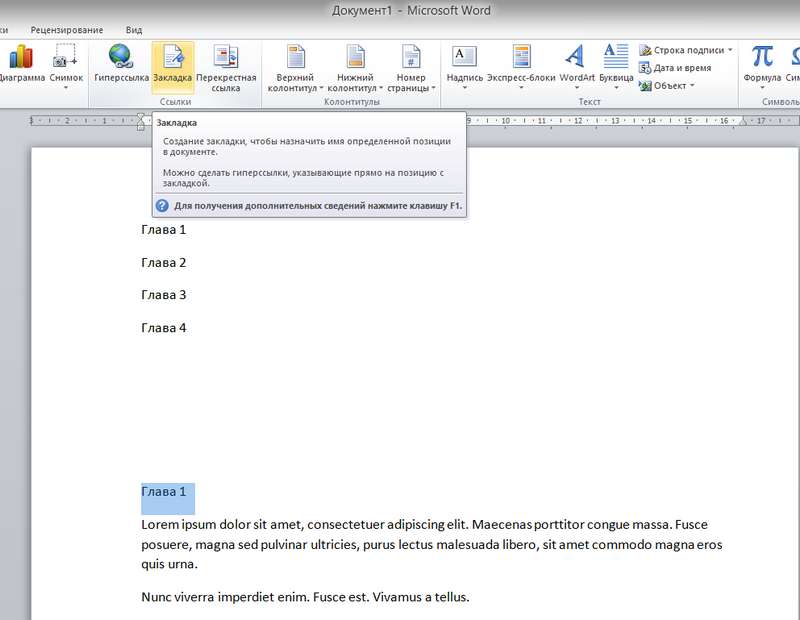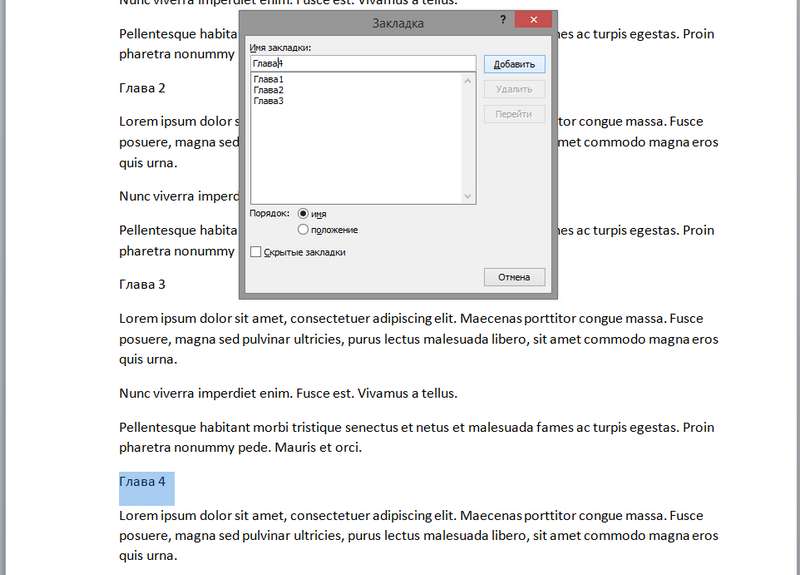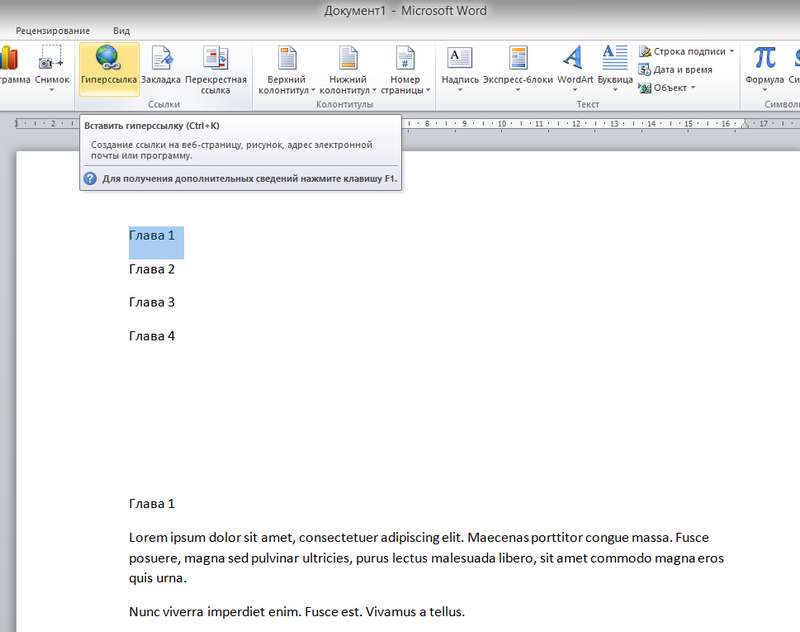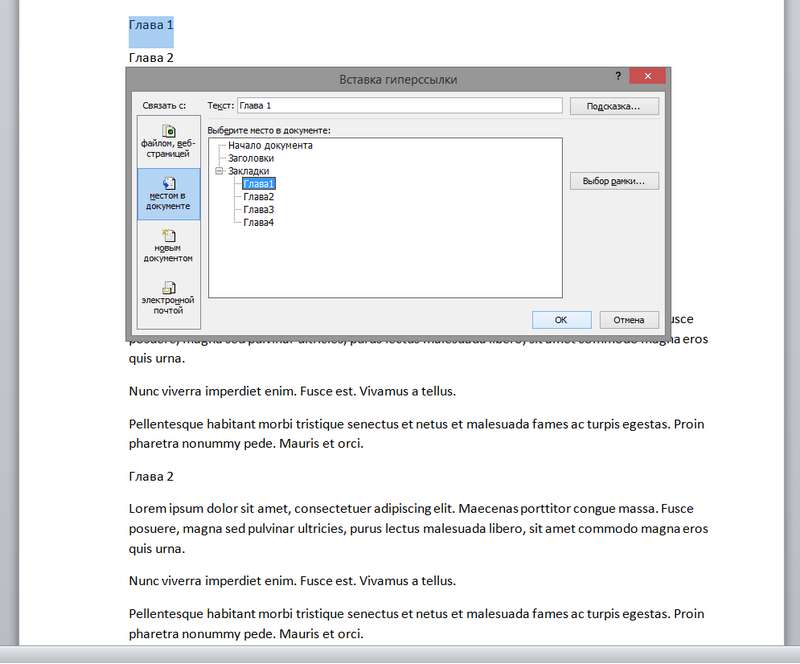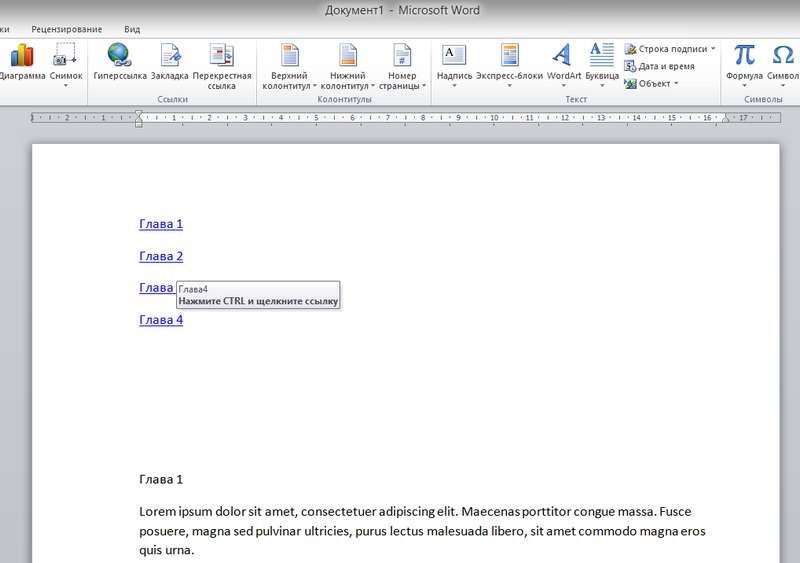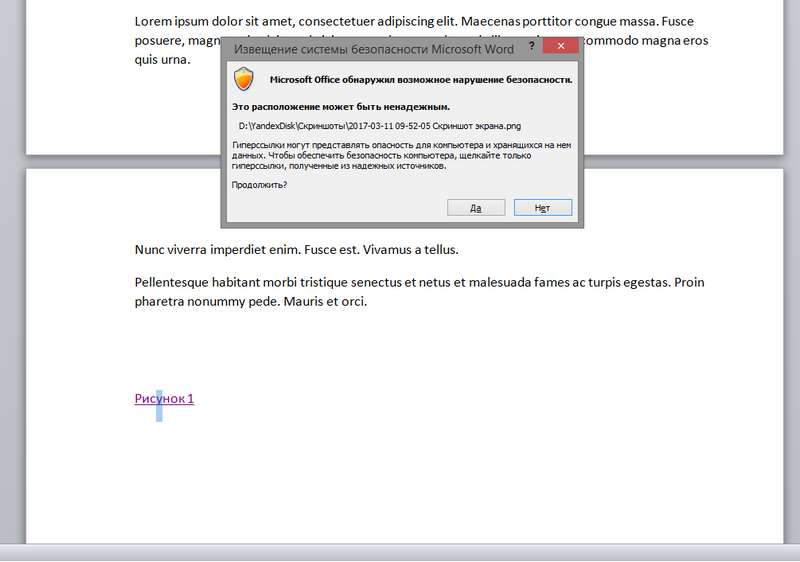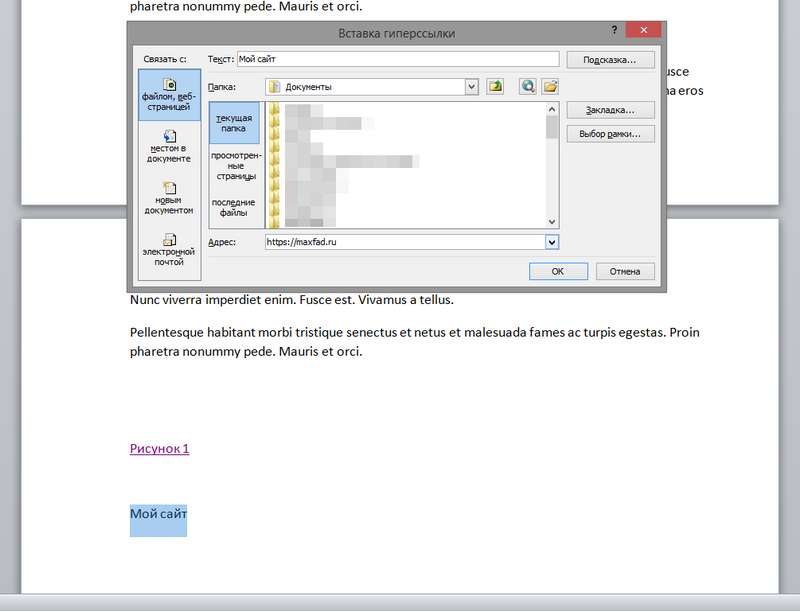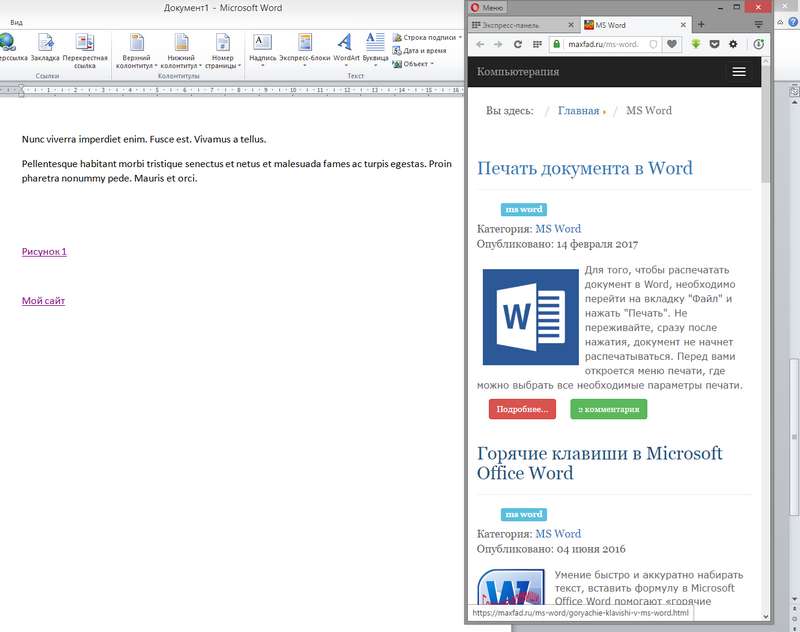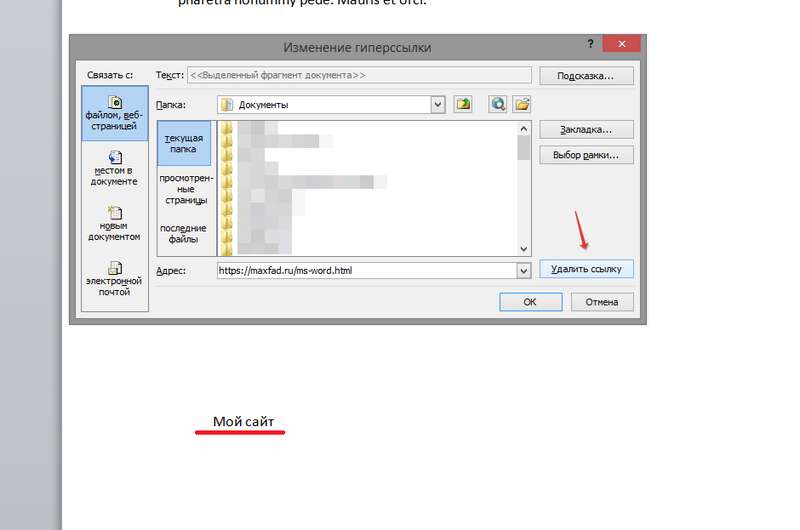Иногда бывает необходимо в документе MS Word сделать несколько гиперссылок на другие части документа, другой документ, рисунок, видео, интернет ресурс. Для курсовых и рефератов содержание в word документе делается другим образом.
Подробное описание приведено в статье "Форматирование и настройка оглавления в Word", мы же займемся гиперссылками.
Содержание:
Как создать гиперссылку в ворд
В пустом документе наберем простой текст для примера, часто я использую бредогенератор - рыбатекст на сайте fishtext.ru, но сегодня воспользуемся встроенным средством в ворде.
В строке напишем =lorem() и нажмем Enter, будет сформировано три предложения-абзаца на латыни, скопируем и вставим этот текст три раза для получения четырех блоков текста.
Перед каждым блоком напишем Глава1, Глава2, Глава3, Глава4, а в верху страницы перечислим главы, каждая на отдельной строке.
Выделим заглавие первого блока, текст "Глава 1", и на вкладке Вставка нажмем кнопку Закладка, в поле имя закладки напишем слитно "Глава1". Повторим это действие для остального текста.
Теперь выделив текст "Глава 1" сверху страницы, в той же вкладке Вставка нажмем кнопку Гиперссылка, или воспользуемся горячими клавишами Word нажав комбинацию ctrl+K.
В открывшемся окне Вставка гиперссылки, "Связать с текст:" Глава 1, нажмем местом в документе, Закладки, "Глава1", кнопка ок. Повторим действие для оставшихся глав, выбирая соответствующую закладку.
При удержании нажатой клавиши ctrl и нажав левую кнопку мыши, осуществляется переход по ссылке в нужную часть документа.
Гиперссылка на рисунок
Теперь вставим ссылку на рисунок, расположенный на компьютере, для этого ниже всего текста напишем "Рисунок 1", нажмем ctrl+K, "Связать с" файлом, веб-страницей, укажем путь к рисунку и нажмем ок.
Теперь при клике по ссылке отображается Извещение системы безопасности (по крайней мере у меня), о том, что "расположение может быть ненадежным. Продолжить?" - да, рисунок открыт.
Гиперссылка на ресурс в интернете
Теперь сделаем ссылку на веб сайт, напишем текст "Мой сайт", нажмем ctrl+K, в поле адрес я указал путь на мой сайт в категорию статей, посвященных работе с MS Word.
При клике по ссылке запустится браузер, в котором запустится сайт.
Изменение и удаление гиперссылок в Word
И последнее, научимся удалять гиперссылки, для этого выделим нашу ссылку, нажмем ctrl+K, Изменение гиперссылки, кнопка "Удалить ссылку", жмем ок, ссылка стала обычным текстом.
В этом видео показано создание и изменение гиперссылок в Word:
Рекомендуем смотреть видео в полноэкранном режиме, в настойках качества выбирайте 1080 HD, не забывайте подписываться на канал в YouTube, там Вы найдете много интересного видео, которое выходит достаточно часто. Приятного просмотра!
С уважением, авторы сайта Компьютерапия
Понравилась статья? Поделитесь ею с друзьями и напишите отзыв в комментариях!
Связанные статьи
Новые статьи
- Коэффициент туманности текста и статистика удобочитаемости в Word - 02/06/2018 08:20
- Как поставить пароль на Word. Защита документов - 14/09/2017 16:49
- Одновременный просмотр двух частей документа Word - 12/09/2017 17:23
- Как сделать объявления с отрывными листочками в word. Скачать шаблон объявления - 10/09/2017 14:12
- Как сделать из Word PDF файл, в Open Office, онлайн конвертеры - 09/09/2017 14:27
- Изменение междустрочных интервалов в Word - 06/05/2017 15:44
- Фигуры WordArt в MS Word: добавление и оформление WordArt в ворде - 06/05/2017 14:51
- Как вставить SmartArt в MS Word, иерархии, циклы, рисунки, SmartArt с несколькими изображениями - 29/04/2017 16:05
Предыдущие статьи
- Подложка word, вставка рисунка в фон подложки - 21/03/2017 16:34
- Добавление номеров страниц в колонтитул в Word - 10/03/2017 20:06
- Форматирование и настройка оглавления в Word - 10/03/2017 19:45
- Печать документа в Word, параметры страницы - 14/02/2017 17:02
- Горячие клавиши в Microsoft Office Word - 04/06/2016 14:21
- Как убрать пробелы между словами в ворде - 02/06/2016 17:45
- Как сделать таблицу в ворде, три способа замены Excel - 04/02/2016 19:14
- Формулы в ворде, как использовать редактор формул - 07/01/2016 18:43
- Альбомный лист в ворде, как сделать страницу альбомной - 07/01/2016 10:05
- Помощь Word. Как начать работать в Ворде - 26/12/2015 15:48